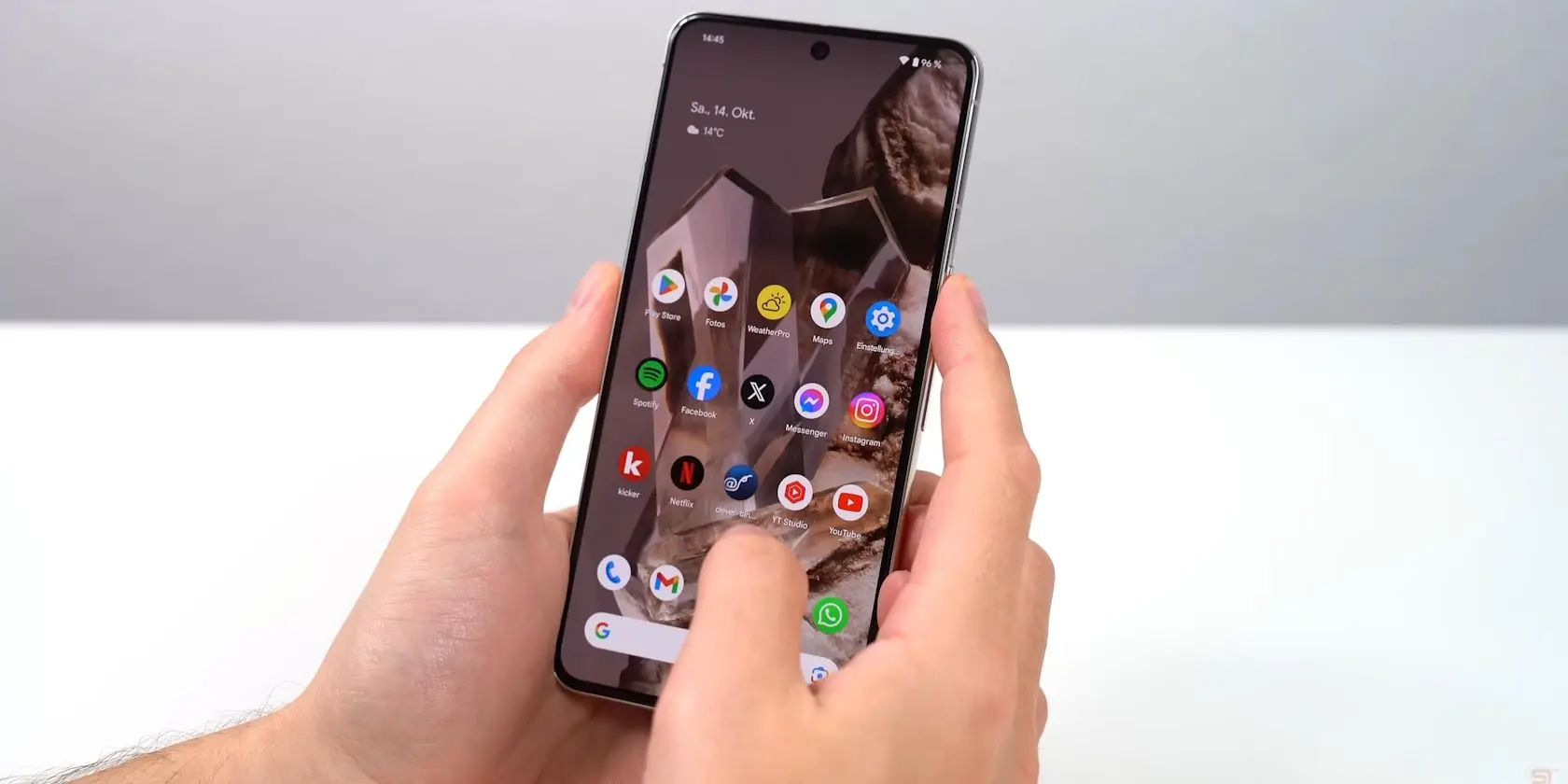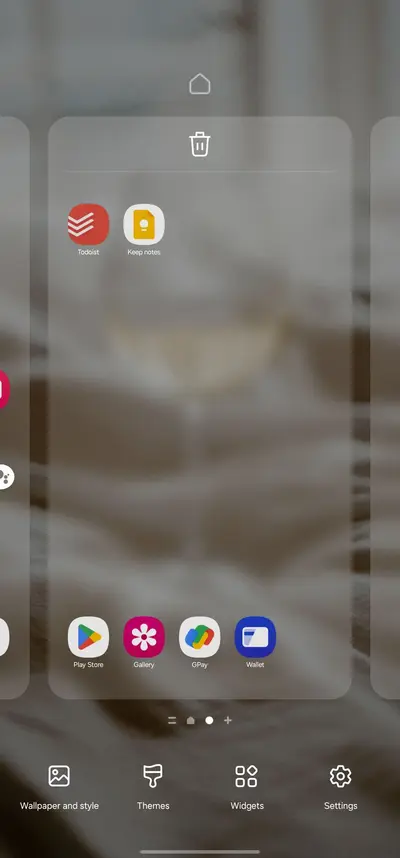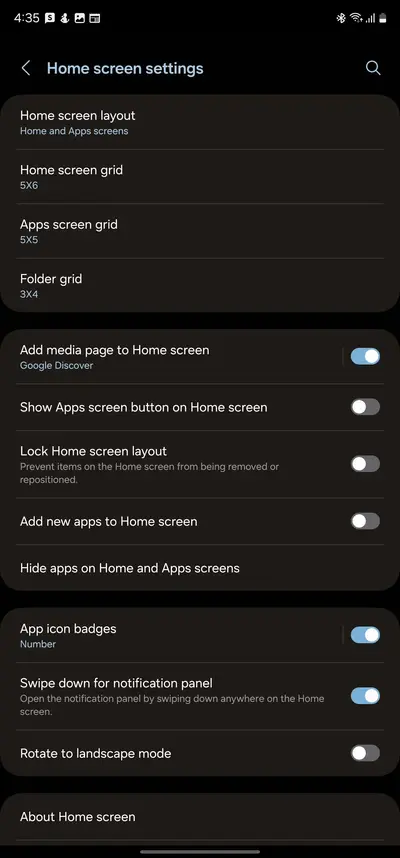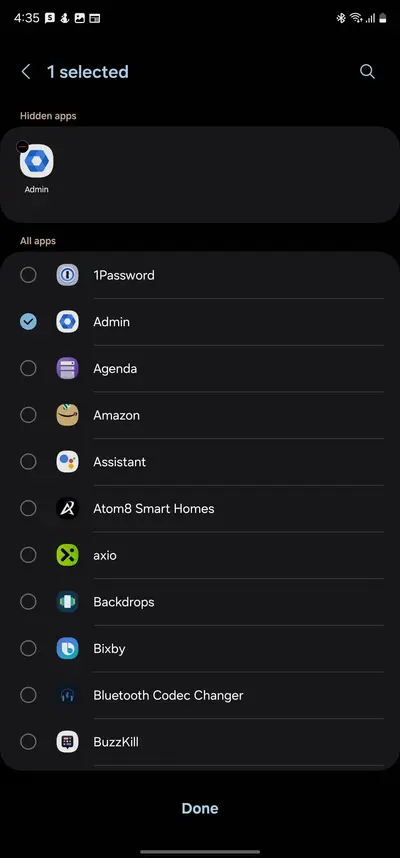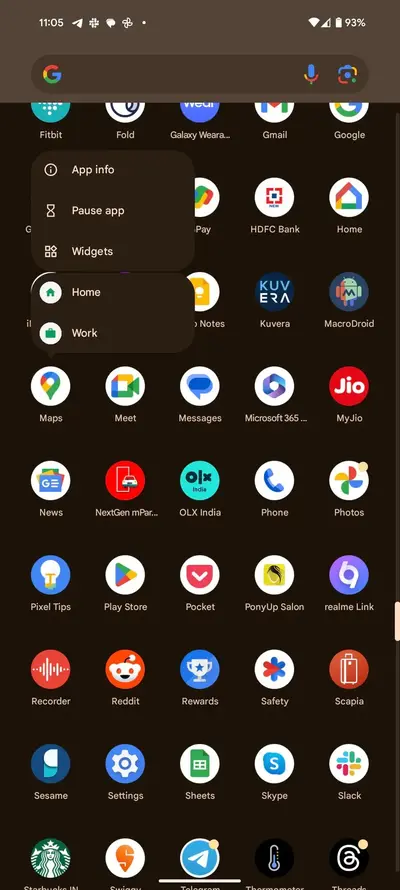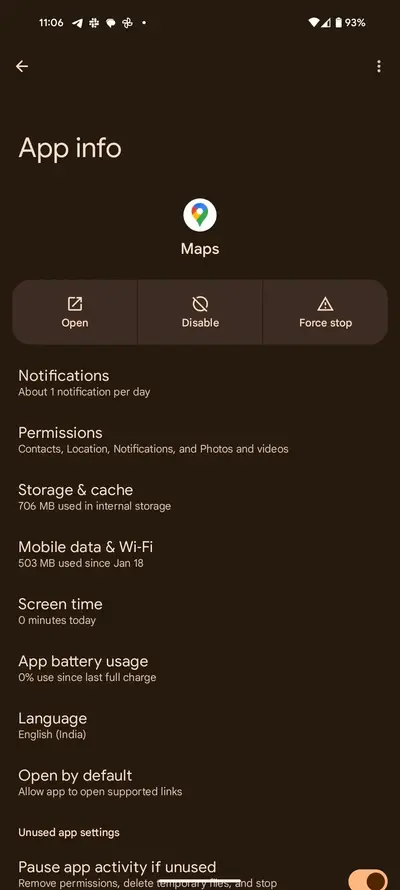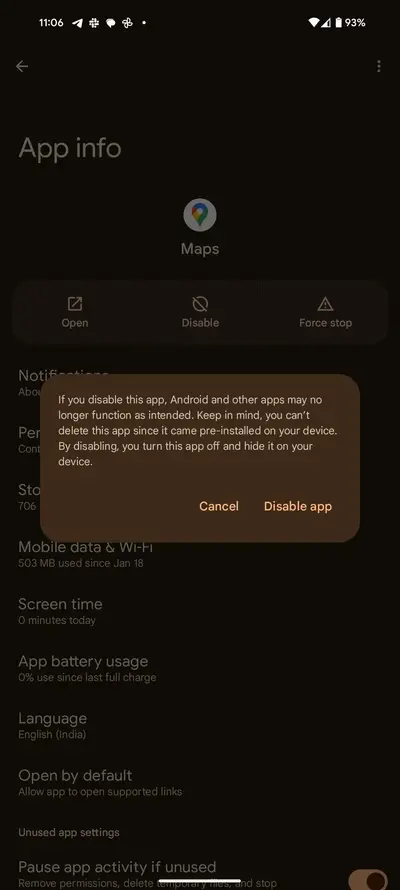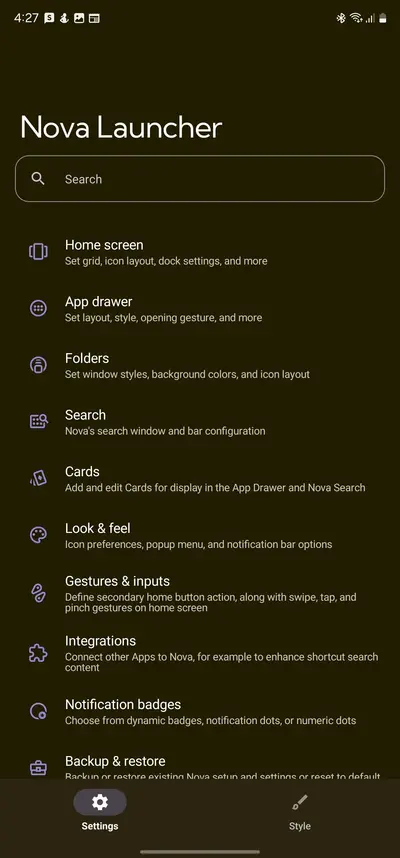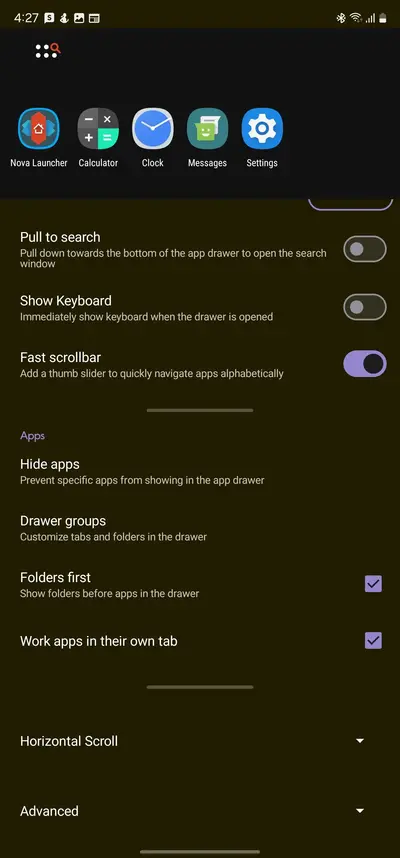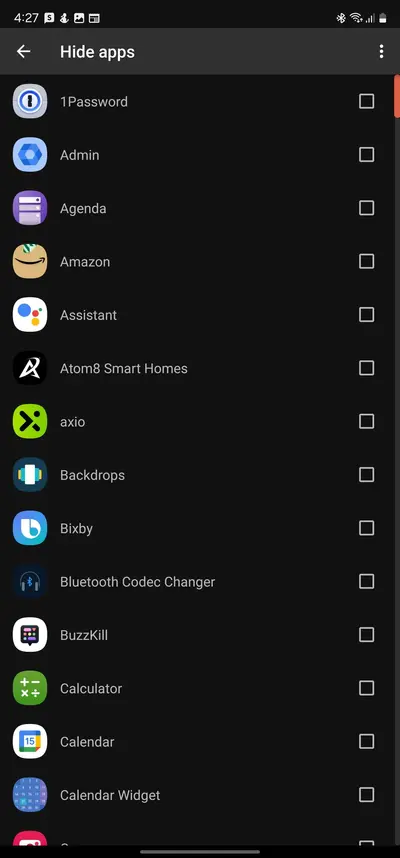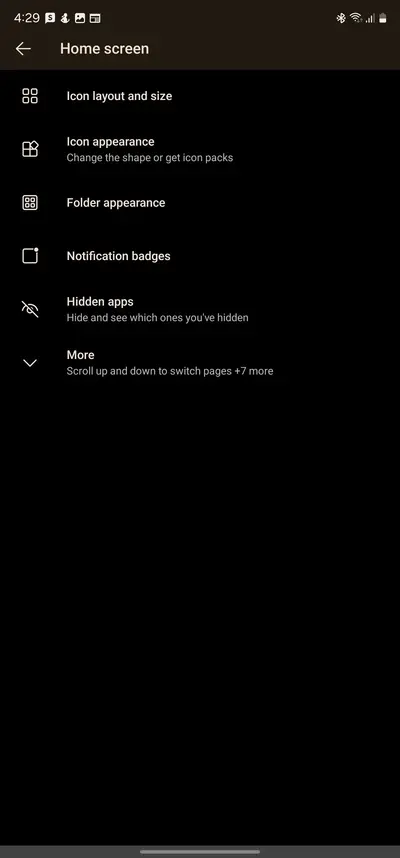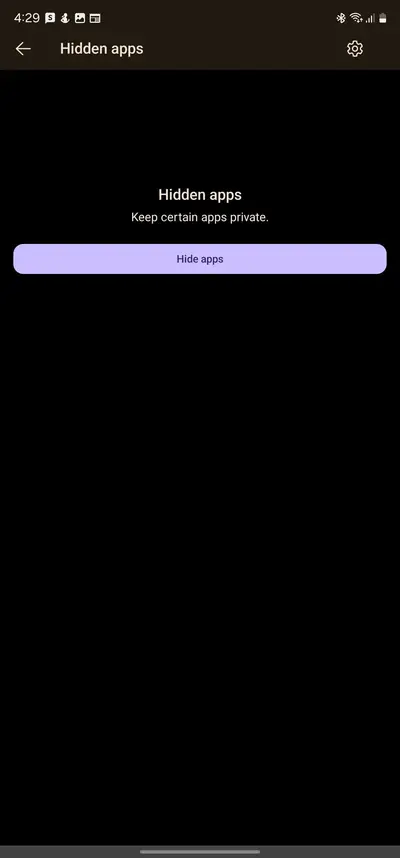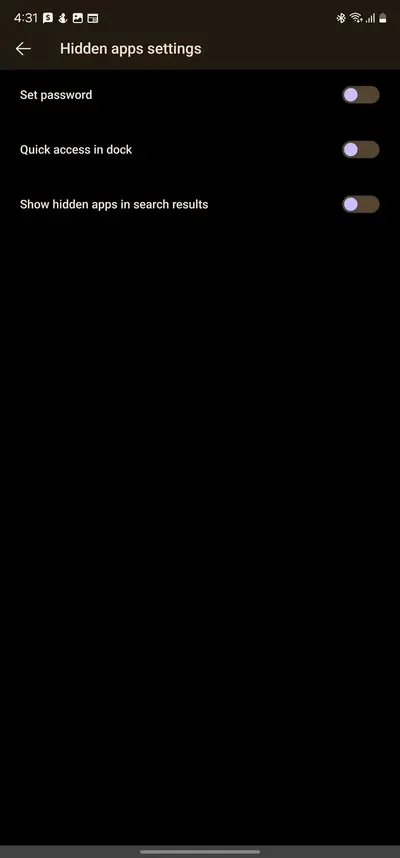برای مخفي كردن برنامه ها در سامسونگ و شیائومی و هوآوی و غیره، روشهای مختلفی وجود دارد. بعضی از گوشیها به صورت پیشفرض و بدون نصب اپ اضافی، این قابلیت را دارند که کاربر برنامه ها و عکس ها را مخفی کند اما در بعضی از گوشیها چنین گزینهای در تنظیمات و در گالری عکس نمیبینیم. در این صورت نصب برنامه مخفی کن برنامه ضروری میشود. خوشبختانه برنامه رایگان برای این کار وجود دارد.
در ادامه به این موضوع میپردازیم که روش مخفي كردن برنامه ها در سامسونگ قدیمی و جدید و همینطور همهی گوشیها و تبلتهای اندرویدی دیگر چگونه است. با دانستن روش مخفی کردن برنامهها، طبعاً پاسخ این سوال که چگونه برنامه های مخفی گوشی سامسونگ را پیدا کنیم نیز روشن میشود. اینتوتک را در ادامه این مقاله آموزشی مفید همراهی کنید.
اگر گوشی شما امکانات امنیتی کاملی دارد، قبل از نصب کردن هر نوع برنامه گالری عکس جدید یا نصب مخفی گر برنامه ها از منوی گوشی از امکانات اصلی گوشی استفاده کنید چرا که معمولاً امنیت و عملکرد بهتری نسبت به استفاده از برنامههای جانبی دارد و به علاوه سرعت گوشی شما با نصب برنامههای متعدد، کاهش پیدا میکند و حتی مصرف رم و باتری افزایش پیدا میکند. به عنوان مثال در گوشی سامسونگ نیازی به برنامه اضافی ندارید و میتوانید برنامهها را مخفی کنید.
در گوشیهای وانپلاس هم قابلیت مخفی کردن برنامه و حتی پسورد گذاشتن برای دسترسی به برنامههای مخفی شده به صورت پیشفرض وجود دارد که بسیار عالی است.
در گوشی سامسونگ چطور برنامه را مخفی کنیم؟
مخفی کردن برنامه در گوشی سامسونگ بسیار ساده است: ابتدا در صفحه خانه تپ و مکث کنید تا حالت ویرایش صفحه خانه فعال شود. اکنون در پایین صفحه روی گزینهی Settings که آیکون چرخدندهای دارد، تپ کنید.
در صفحه تنظیمات صفحه خانه، اسکرول کنید تا به گزینهی Hide apps on Home and Apps screens برسید که به معنی پنهان شدن برنامه در گوشی سامسونگ در صفحه خانه و همینطور صفحه لیست اپها است.
قدم آخر انتخاب کردن برنامههایی است که میخواهید مخفی کنید و در پایان روی Done پایین صفحه تپ کنید. به همین سادگی برنامهها از صفحه خانه و لیست برنامهها پنهان میشود.
اما چگونه برنامه های مخفی گوشی سامسونگ را پیدا کنیم؟
برنامههای مخفی شده در گوشی سامسونگ حتی با جستجو کردن نام برنامه هم نمایان نمیشوند ولیکن اگر برنامههای خاصی که برای جستجوی عمومی در اندروید طراحی شده، نصب کنید، با جستجو کردن نام برنامههای مخفی را رویت میکنید.
روش دیگر مراجعه به تنظیمات صفحه خانه و بخش اپهای مخفی شده است.
برای حل مشکل پنهان شدن برنامه در گوشی سامسونگ و ظاهر کردن برنامهها، مراحل به همین صورت است. لذا مراحل را تکرار کنید و تیک برنامههای انتخاب شده در مرحلهی آخر را حذف کنید و روی Done تپ کنید.
آموزش مخفی کردن برنامه در بعضی از گوشیها با غیرفعال کردن برنامه
در بعضی از گوشیهای اندروید نظیر گوشی پیکسل ۸ گوگل، گزینهای برای مخفی کردن برنامه وجود ندارد اما یک راهکار جایگزین برای مخفی کردن برنامه وجود دارد که غیرفعال یا Disable کردن برنامه است. البته این راهکار محدودیتهای خاص خود را دارد، از جمله اینکه ممکن است فقط برنامههای نصب شده به صورت پیشفرض قابلیت غیرفعال کردن داشته باشد و همینطور برنامهای که غیرفعال شده مثل برنامههای معمولی، همواره به سرعت قابل اجرا کردن و استفاده کردن نیست.
اما روش غیرفعال کردن برنامه در گوشی پیکسل و برخی گوشیهای اندرویدی دیگر:
ابتدا لیست برنامهها را باز کنید و روی اپ موردنظر تپ و مکث کنید تا منو ظاهر شود. روش دیگر مراجعه به صفحه تنظیمات اندروید و بخش مدیریت برنامهها و تپ روی نام برنامه است. به این ترتیب صفحهی اطلاعات برنامه ظاهر میشود.
در صفحه اطلاعات برنامه یا App info روی گزینهی Disable تپ کنید و در ادامه نیز روی Disable تپ کنید تا غیرفعال شدن برنامه تأیید شود.
برای ظاهر کردن اپ و استفاده کردن از آن میبایستی همین مراحل را تکرار کنید و روی Enable تپ کنید تا برنامه فعال شود.
چگونه برنامه را مخفی کنیم شیائومی و هوآوی و همه گوشیها
در همهی گوشیهای اندروید میتوانید با نصب برنامه مخفی کن برنامه ها، هر برنامهای که اطلاعات و کاربرد شخصی دارد را از دید اطرافیان پنهان کنید. پیشنهاد بسیاری از کاربران حرفهای اندروید که لانچر با امکانات سفارشیسازی متعدد نیاز دارند و از طرفی برنامهای برای مخفی کردن اپهای شخصی نیاز دارند، Nova Launcher است. لذا میتوان این برنامه را در لیست بهترین برنامه مخفی کننده برنامه اندروید قرار داد.
برای دانلود Nova Launcher از گوگل پلی یا سایتهای دانلود اپ اندروید بازدید کنید. البته نسخه پولی برنامه نیز به صورت کرک شده و کامل در بعضی از سایتهای ایرانی موجود است که امکانات کاملتری دارد.
پس از نصب نوا لانچر، روش مخفي كردن برنامه ها در سامسونگ قدیمی و شیائومی و سونی و الجی و همهی گوشیها مشابه است: ابتدا با حرکت دو انگشت به سمت بالا در صفحهی خانه، تنظیمات لانچر Nova را باز کنید.
در صفحه تنظیمات نوا لانچر روی App Drawer یا صفحه برنامهها تپ کنید و در صفحهی بعدی اسکرول کنید و در پایین صفحه روی گزینهی Hide apps یا مخفی کردن برنامهها تپ کنید.
اکنون میتوانید تیک روبروی اپهایی که میخواهید مخفی کنید را بزنید و در پایان به صفحه قبلی برگردید. به همین سادگی اپها از صفحه لیست برنامهها مخفی خواهد شد.
متأسفانه این روش مخفی کردن برنامه در اندروید یک محدودیت مهم دارد: اگر شخصی نام برنامه را توسط نوا لانچر یا سایر برنامههای جستجوی عمومی در اندروید، جستجو کند، برنامههای مخفی شده را در لیست نتایج مشاهده خواهد کرد!!
برای دسترسی به برنامههای مخفی شده گوشی شیائومی و سامسونگ و غیره که نوا لانچر روی آن نصب شده، میتوانید در تنظیمات روی Apps of your Android device تپ کنید.
مخفی کردن برنامه در اندروید با مایکروسافت لانچر
علاوه بر نوا لانچر یکی دیگری از لانچرهای رایگان و قدرتمند و البته بسیار محبوب برای اندروید که قابلیت مخفی کردن برنامهها را دارد، لانچری است که مایکروسافت طراحی کرده است. این لانچر بهترین برنامه مخفی گر برنامه ها از منوی گوشی محسوب میشود چرا که حتی میتوانید روی برنامهها پسورد بگذارید.
برای مخفی کردن برنامه توسط لانچر مایکروسافت، ابتدا Microsoft Launcher را دانلود و نصب کنید و به عنوان لانچر پیشفرض فعال کنید. اکنون در فضای خالی صفحه خانه اندروید تپ و مکث کنید تا حالت ویرایش فعال شود. گزینهی Launcher Settings را لمس کنید تا صفحه تنظیمات باز شود.
در تنظیمات لانچر مایکروسافت، روی Home screen و سپس Hidden apps تپ کنید. یک لیست خالی ظاهر میشود چرا که برنامهای مخفی نشده است، برای مخفی کردن بعضی از برنامهها روی دکمهی Hide apps تپ کنید و تیک روبروی برنامههای موردنظر را بزنید. در پایان روی Done تپ کنید.
اما روش پسورد گذاشتن روی برنامه مخفی اندروید: پس از انتخاب برنامهها برای مخفیسازی در تنظیمات لانچر مایکروسافت، در صفحه برنامههای مخفی شده روی آیکون چرخدنده در بالای صفحه تپ کنید.
اکنون میتوانید روی سوییچ Set password تپ کنید تا فعال شود و سپس پسورد موردنظر را وارد کنید.
از دیگر امکانات جالب لانچر مایکروسافت برای مخفی کردن برنامه ها، عدم نمایش اپ در نتایج سرچ است. البته برای نمایش برنامهی مخفی نیز تنظیماتی در نظر گرفته شده است. برای این مقصود سوییچ روبروی گزینهی Show hidden apps in search results را غیرفعال باقی بگذارید. علاوه بر این برای دسترسی سریع به برنامههای مخفی شده میتوانید سوییچ روبروی گزینهی Quick access in dock را فعال کنید.
برای حذف برنامه های مخفی اندروید میتوانید ابتدا برنامه را ظاهر و از حالت مخفی خارج کنید و سپس روش معمول را برای حذف برنامه دنبال کنید. البته در صورت مراجعه به لیست برنامهها در صفحه مدیریت برنامهها نیز ممکن است گزینهی حذف برنامه یا Uninstall در دسترس باشد.
در پایان یادآوری میکنیم که برای حفظ امنیت و حریم شخصی، لازم است که برای گوشی پسورد یا طرح اتصال نقاط پیچیده در نظر بگیرید تا اطرافیان به سادگی قفل گوشی را باز نکنند.
شما استفاده از چه برنامهای برای مخفی کردن برنامه ها در سامسونگ قدیمی و جدید و شیائومی و غیره را توصیه میکنید؟
makeuseofاینتوتک